Como instalar o PIX para o HoloLens 2
O PIX é uma ferramenta de ajuste e depuração de desempenho para aplicativos DirectX 12 no Windows, mas também pode ser usado para DirectX 11 usando o Direct3D 11 em 12.
Pré-requisitos
- Versão mais recente do PIX instalada no computador.
- SDK mais recente do Windows para IPoverUSB para poder conectar o HoloLens 2 a um computador por meio de USB.
- Um build ARM64 do seu aplicativo. O PIX só dá suporte a ARM64.
- O HoloLens2 precisa ser conectado ao computador por meio de um cabo USB.
Observação
Algumas configurações, como o uso de um build do Windows Insider, podem interromper o PIX em HoloLens 2. Se isso acontecer, recore o dispositivo para apagar todos os dados e repetir as instruções abaixo.
Instalação
- Habilitar o Modo de Desenvolvedor e o Portal do Dispositivo:
- Abra Configurações de Realidade Misturada Página Inicial:
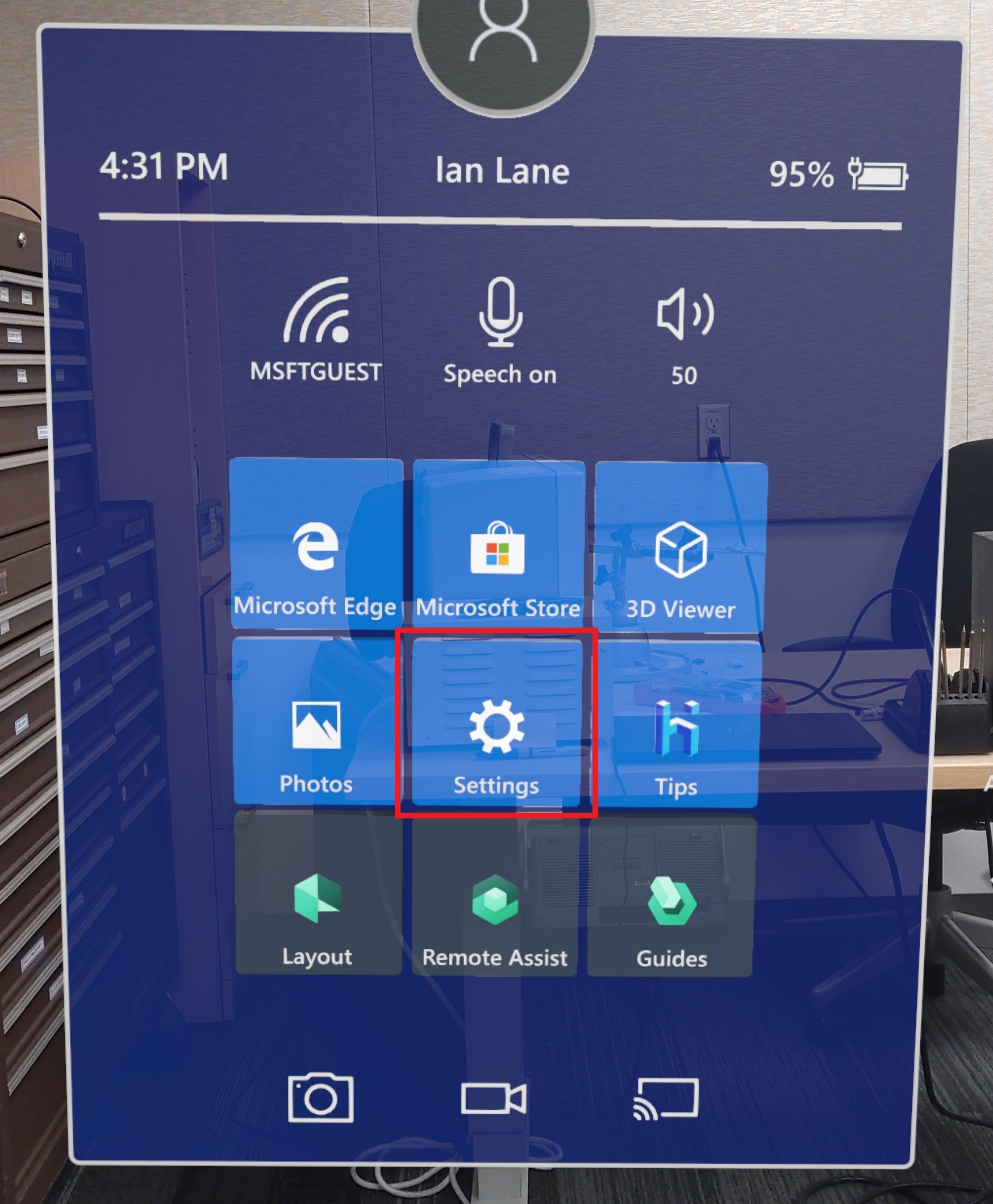
- Selecione Atualizar & Segurança:
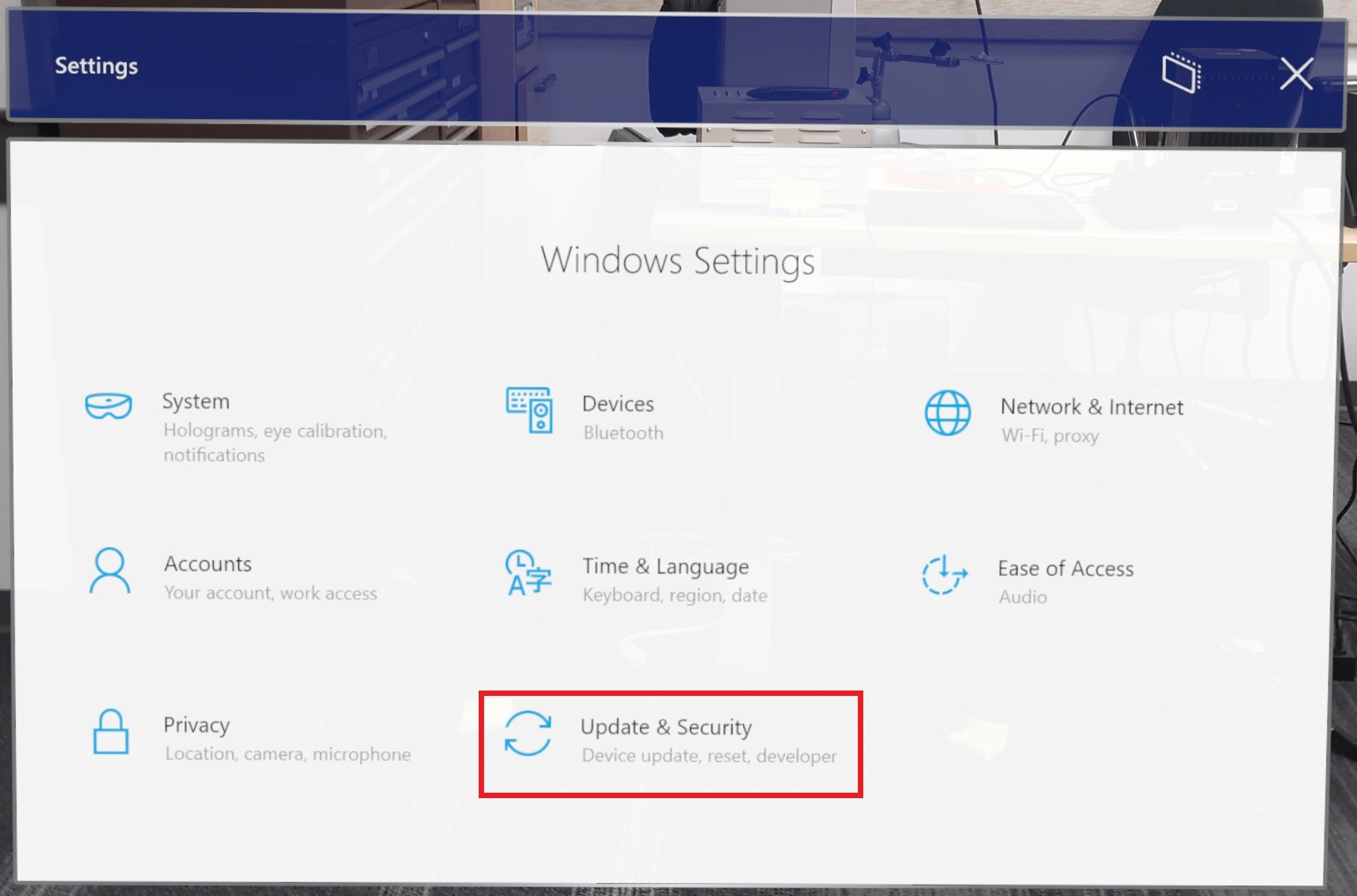
- Selecione Para Desenvolvedores:
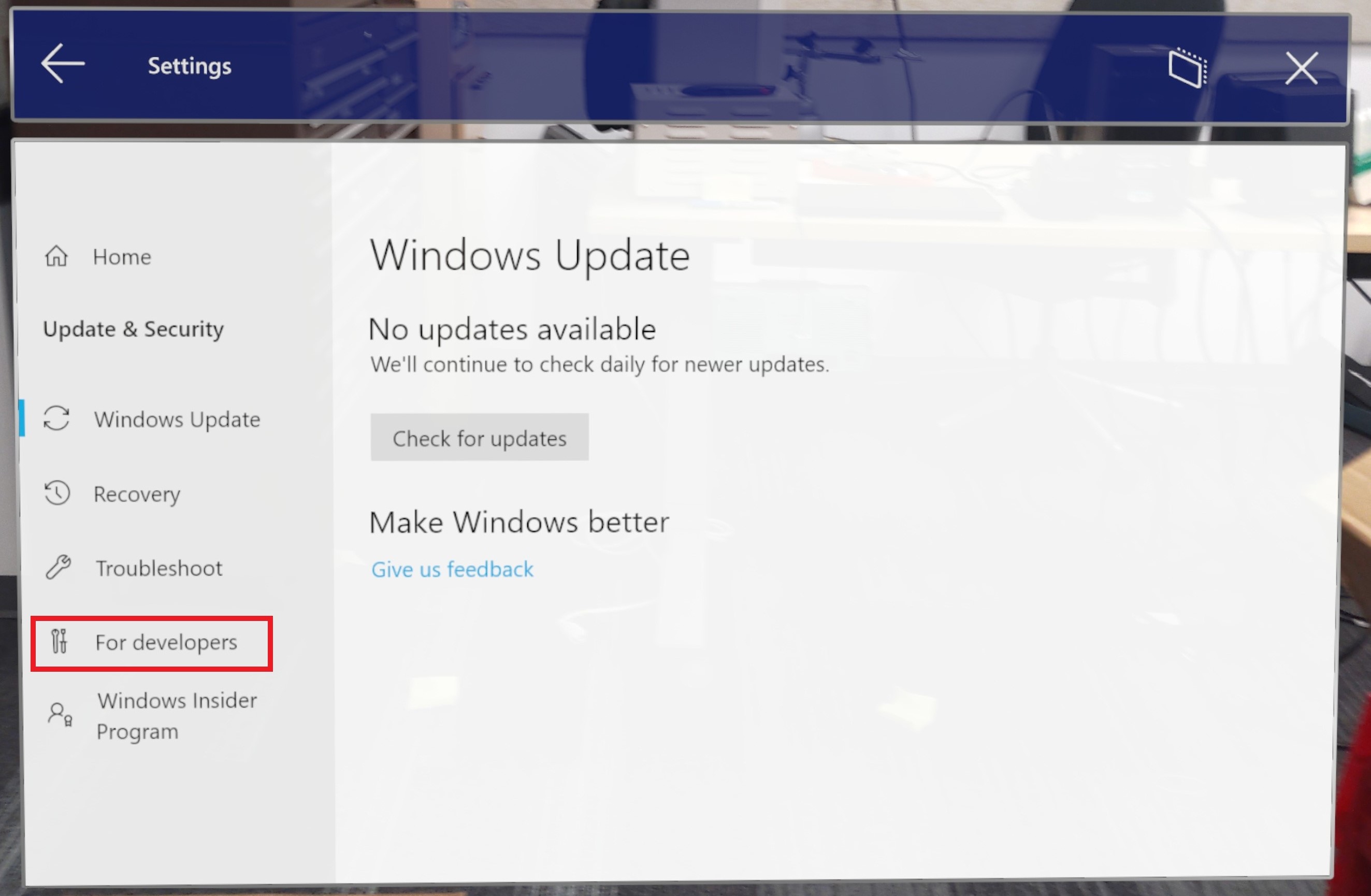
- Ativar Usar Recursos do Desenvolvedor e Habilitar Portal do Dispositivo
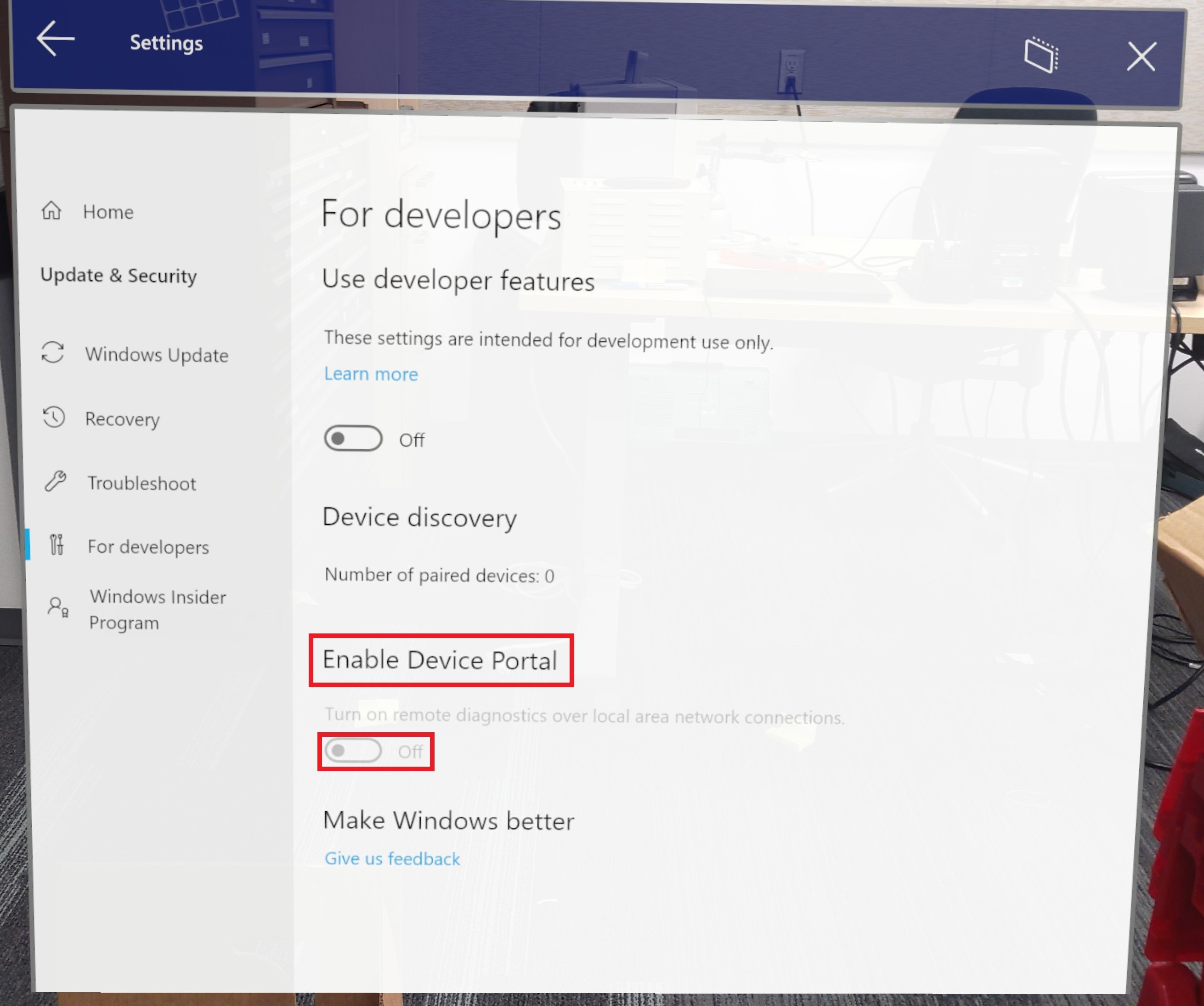
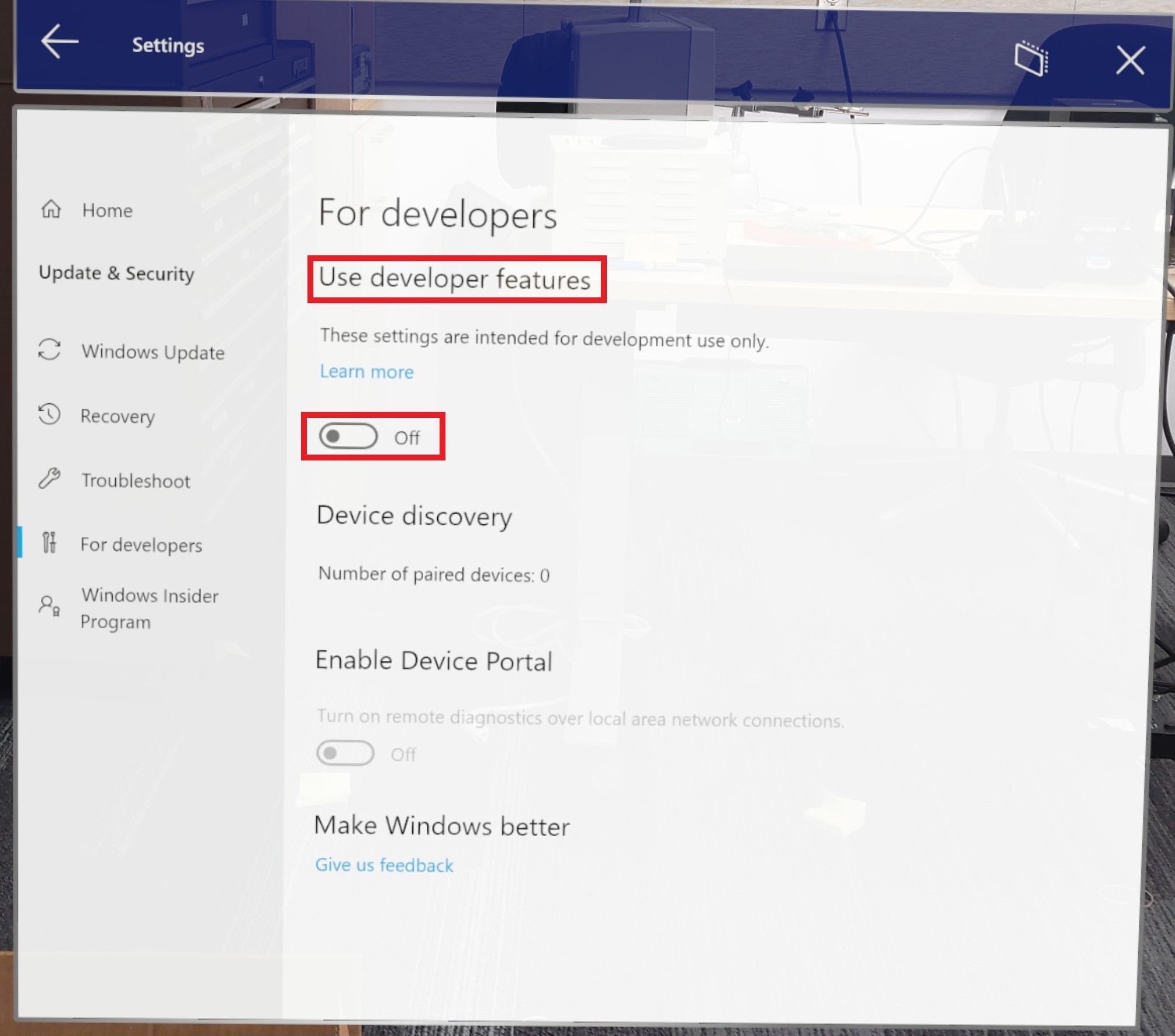
- Com o dispositivo ainda conectado, acordado e com o usuário conectado, inicie o Visual Studio.
Importante
Verifique se o dispositivo não está em modo de espera ou dormindo. Se você estiver tendo problemas com esta etapa, consulte as instruções do Portal de Dispositivos do Windows.
Preparando-se para implantação
- No Visual Studio, defina ARM64 como a plataforma e o Dispositivo como o dispositivo:

- Quando o Visual Studio solicita um PIN do dispositivo:
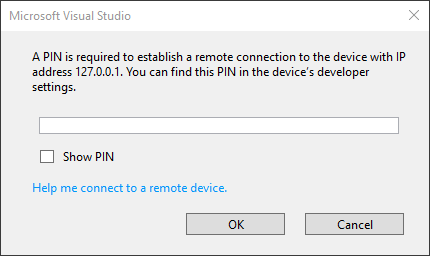
- Selecione Configurações no Shell
- Selecione Atualizar & Segurança
- Selecione Para Desenvolvedores e pressione Emparelhar em Descoberta de Dispositivo
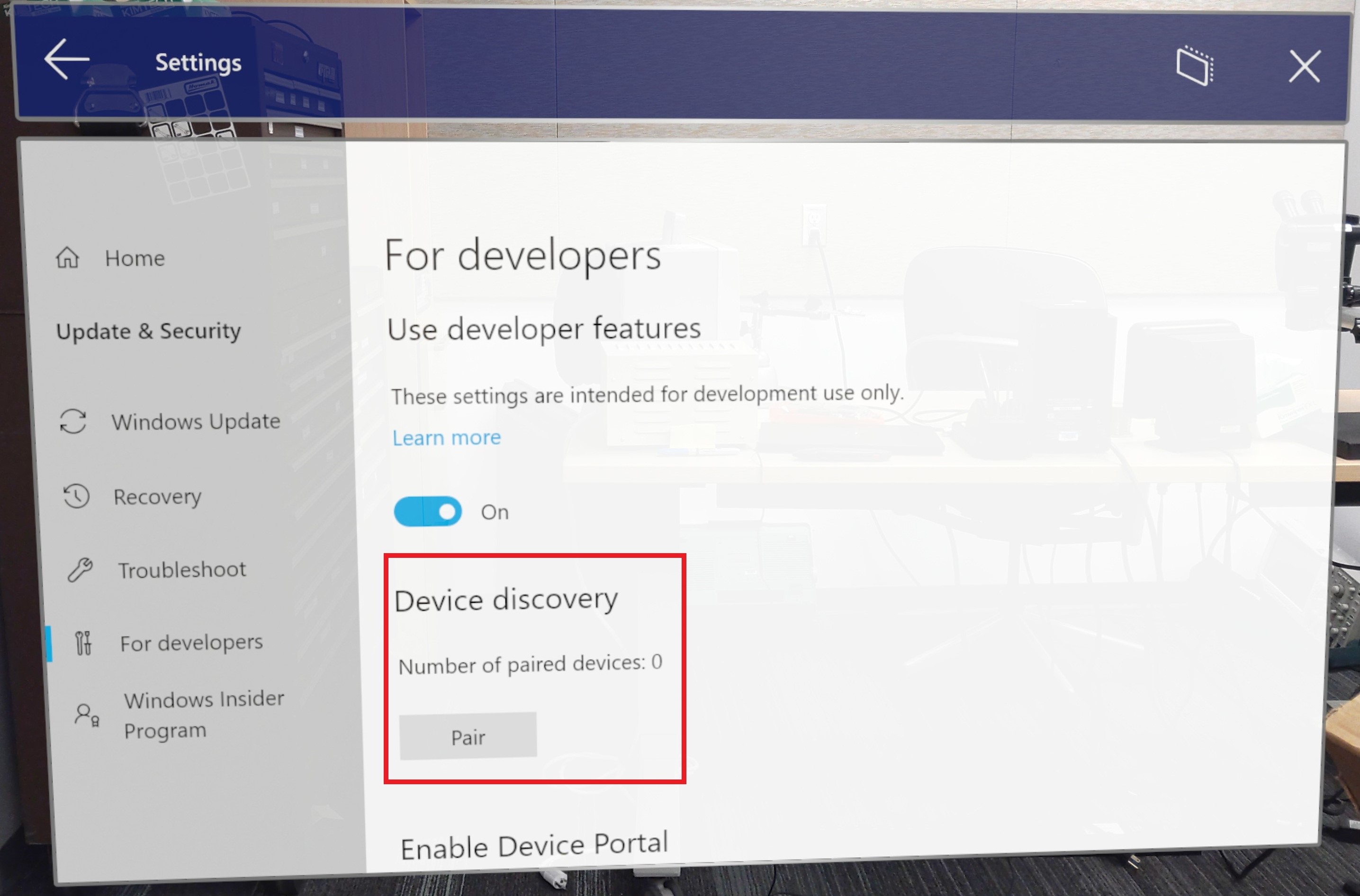
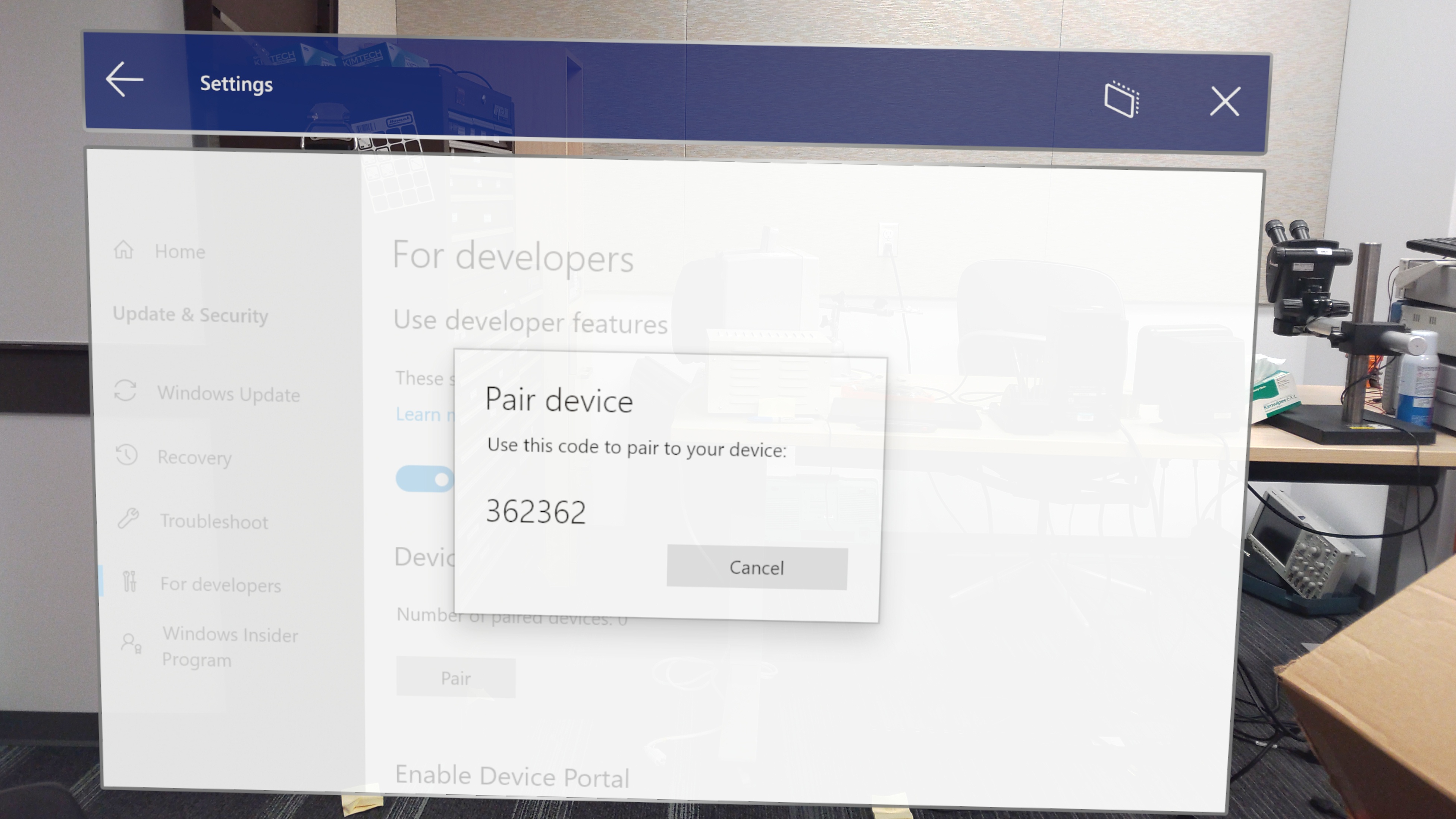
- Insira o número de PIN gerado no Visual Studio
- O Visual Studio implantará o aplicativo no HoloLens 2 conectado, o que pode levar alguns minutos, dependendo do aplicativo.
Iniciando o PIX
Primeiro, use o Portal de Dispositivos para verificar se o aplicativo não está em execução no HoloLens 2. Em seguida, inicie o PIX, conecte-se ao dispositivo e selecione Página Inicial:
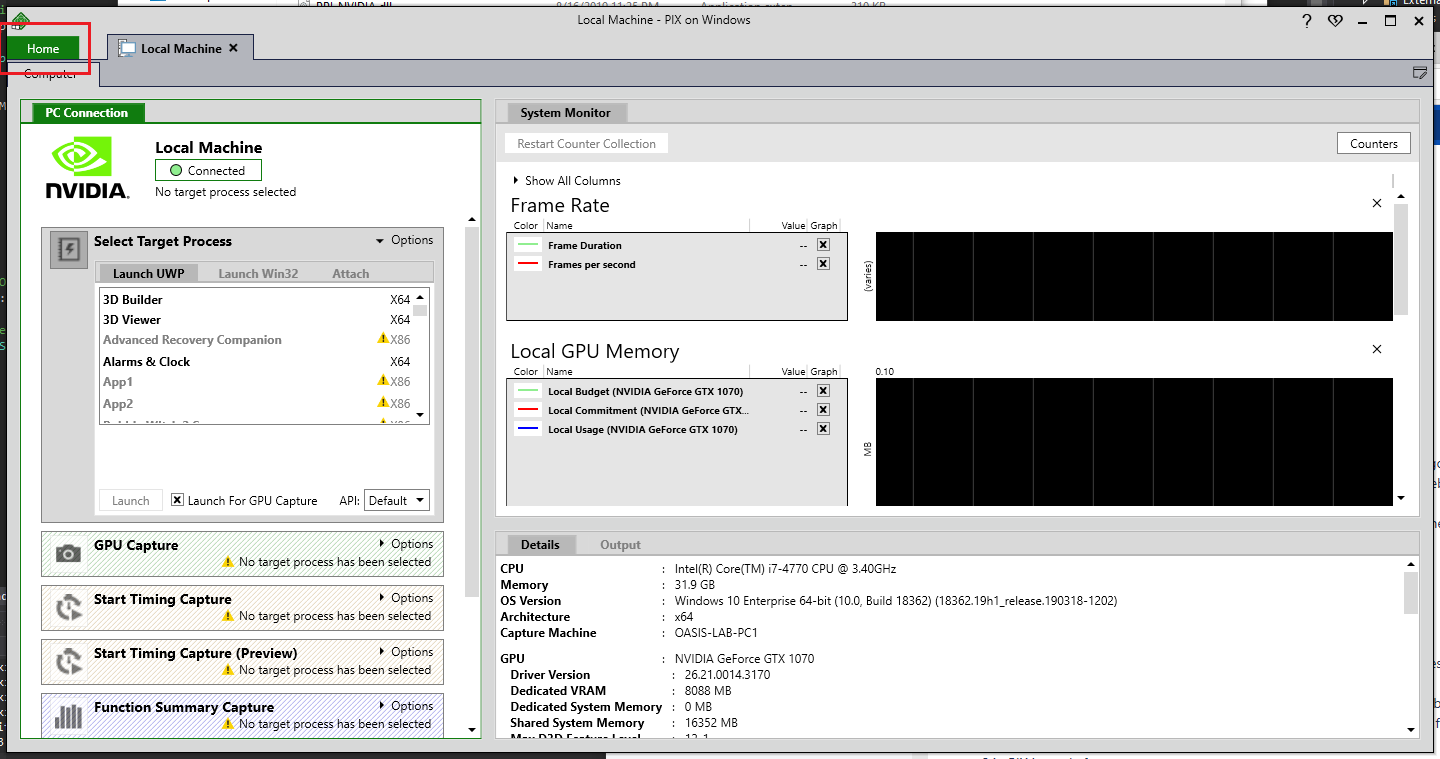
- Selecione Conectar no menu do lado esquerdo:
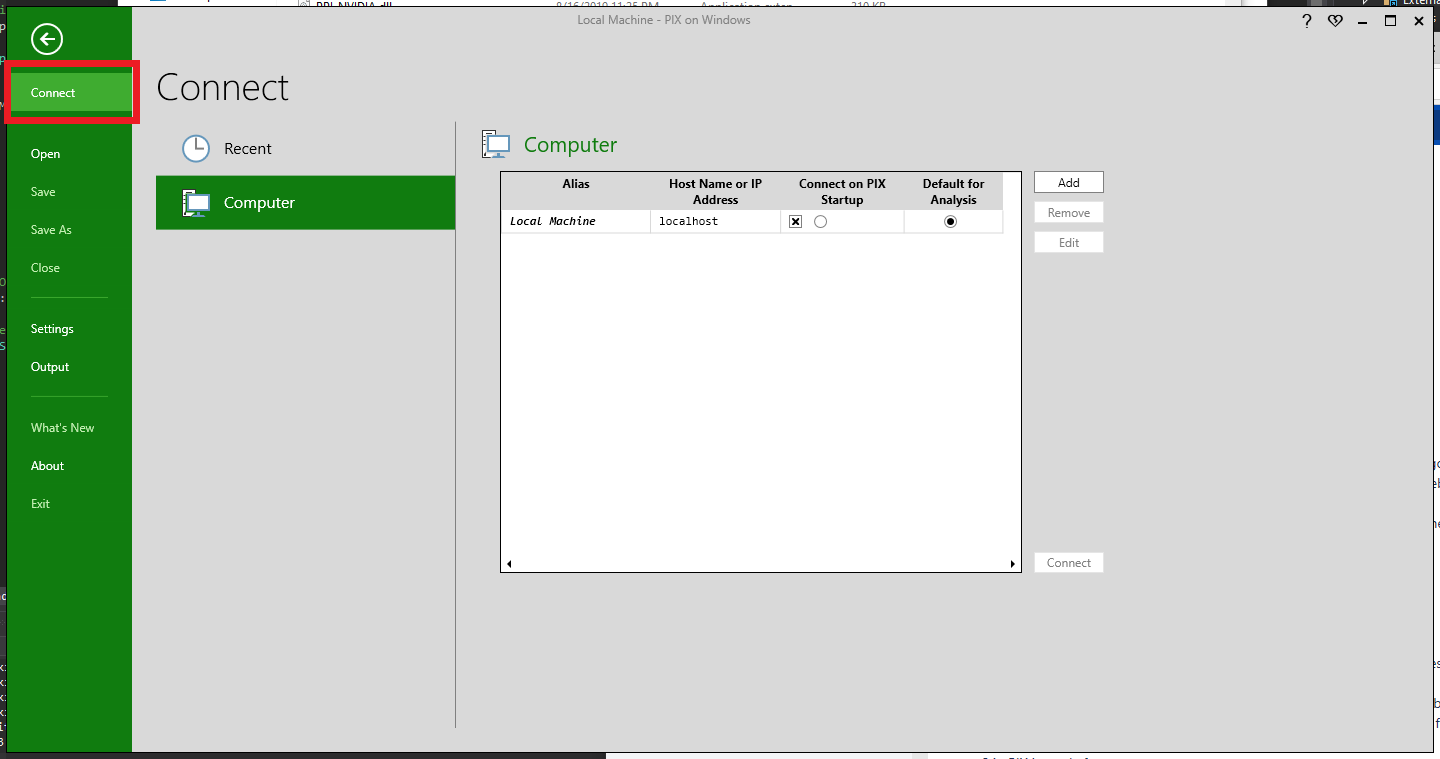
Na guia Computador , selecione Adicionar e insira as seguintes credenciais:
- Alias: até a discrição do usuário
- Nome do host ou endereço IP: 127.0.0.1
Selecione Conectar no canto inferior direito da guia Computador:
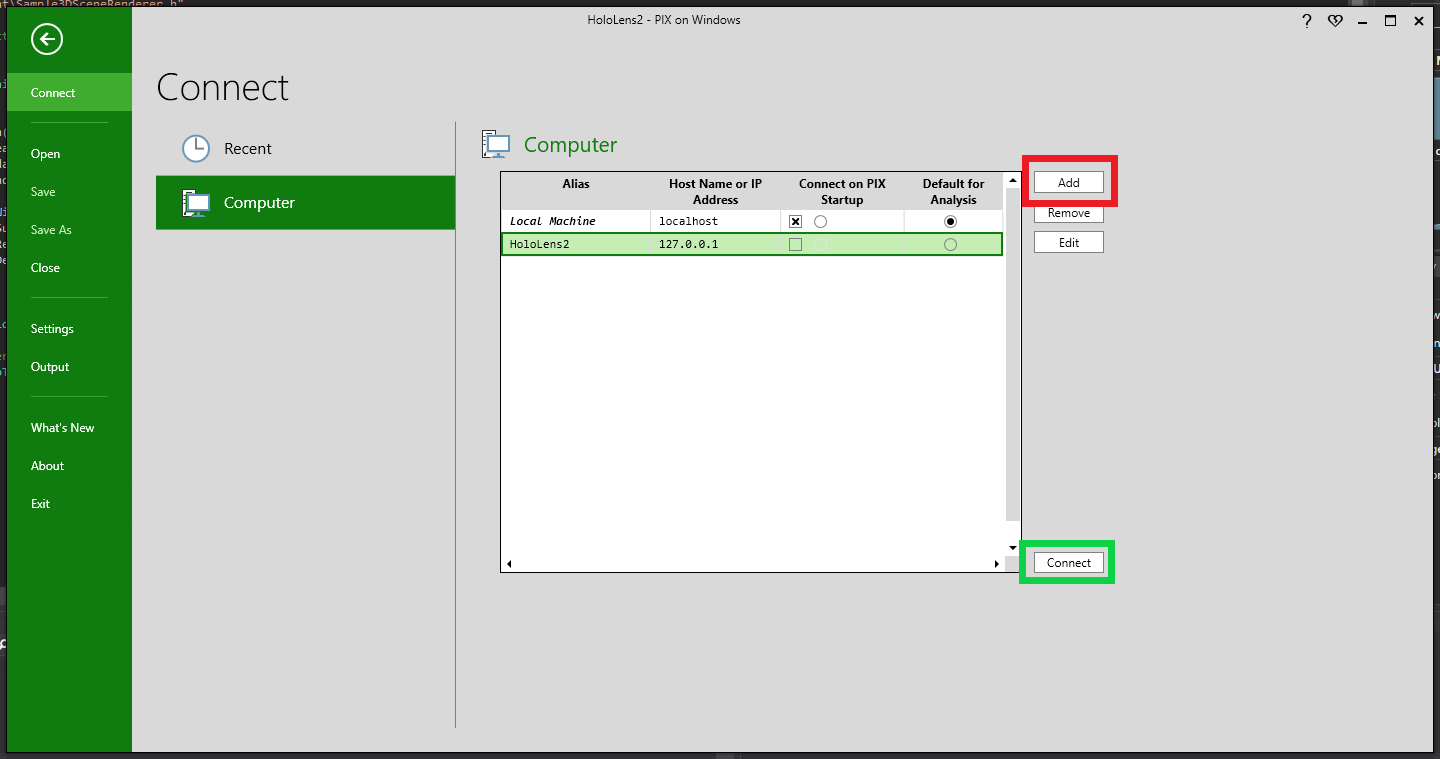
Observação
A primeira conexão é sempre mais lenta porque os binários estão sendo copiados.
Quando o PIX tiver se conectado ao HoloLens 2, localize seu aplicativo na seção Selecionar Processo de Destino na guia Iniciar UWP e, em seguida, verifique se Iniciar para Captura de GPU está ativo.
Se o aplicativo estiver em execução no DX11, verifique se Force D3D11On12 está selecionado.
Clique em Iniciar:
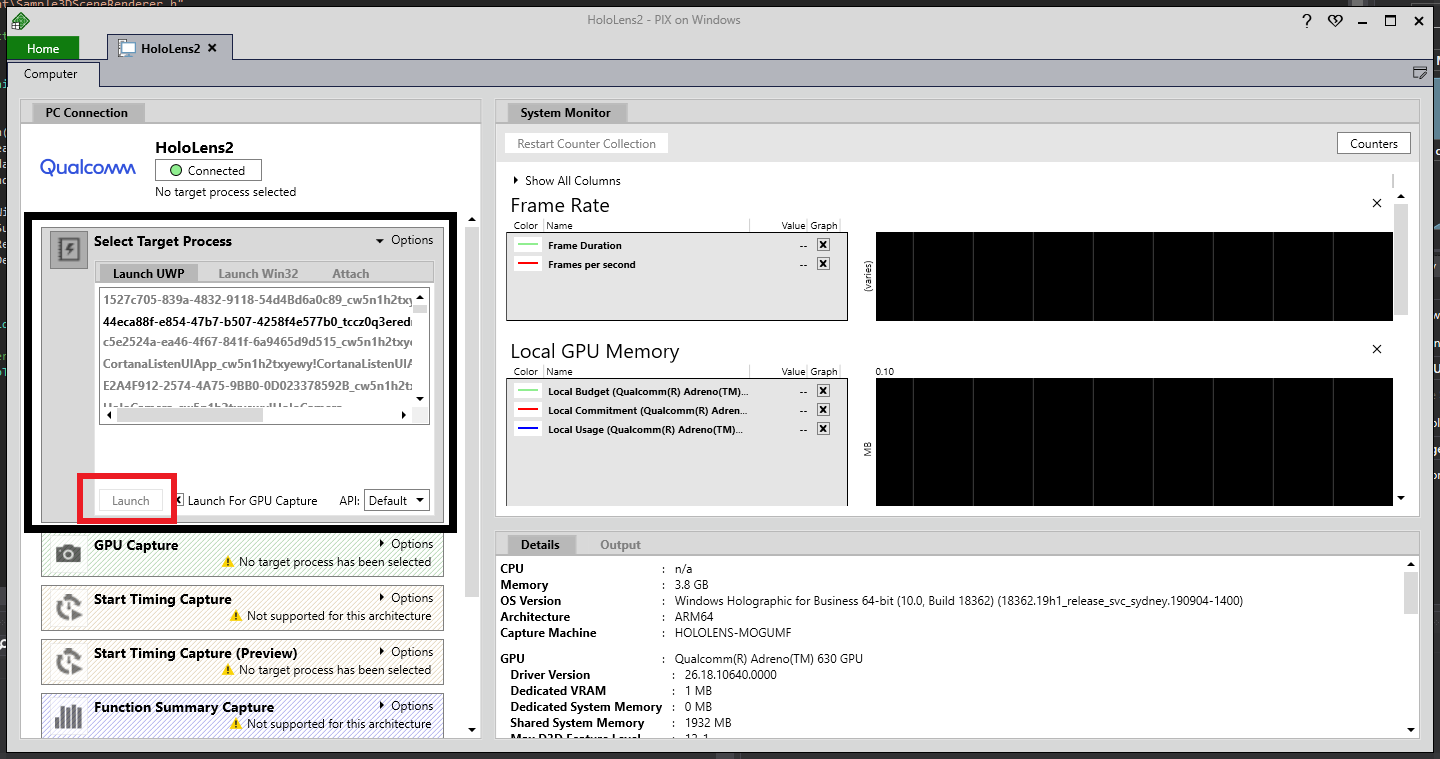
GPU capturada
- Inicie a captura de GPU clicando em Foto na seção Captura de GPU :
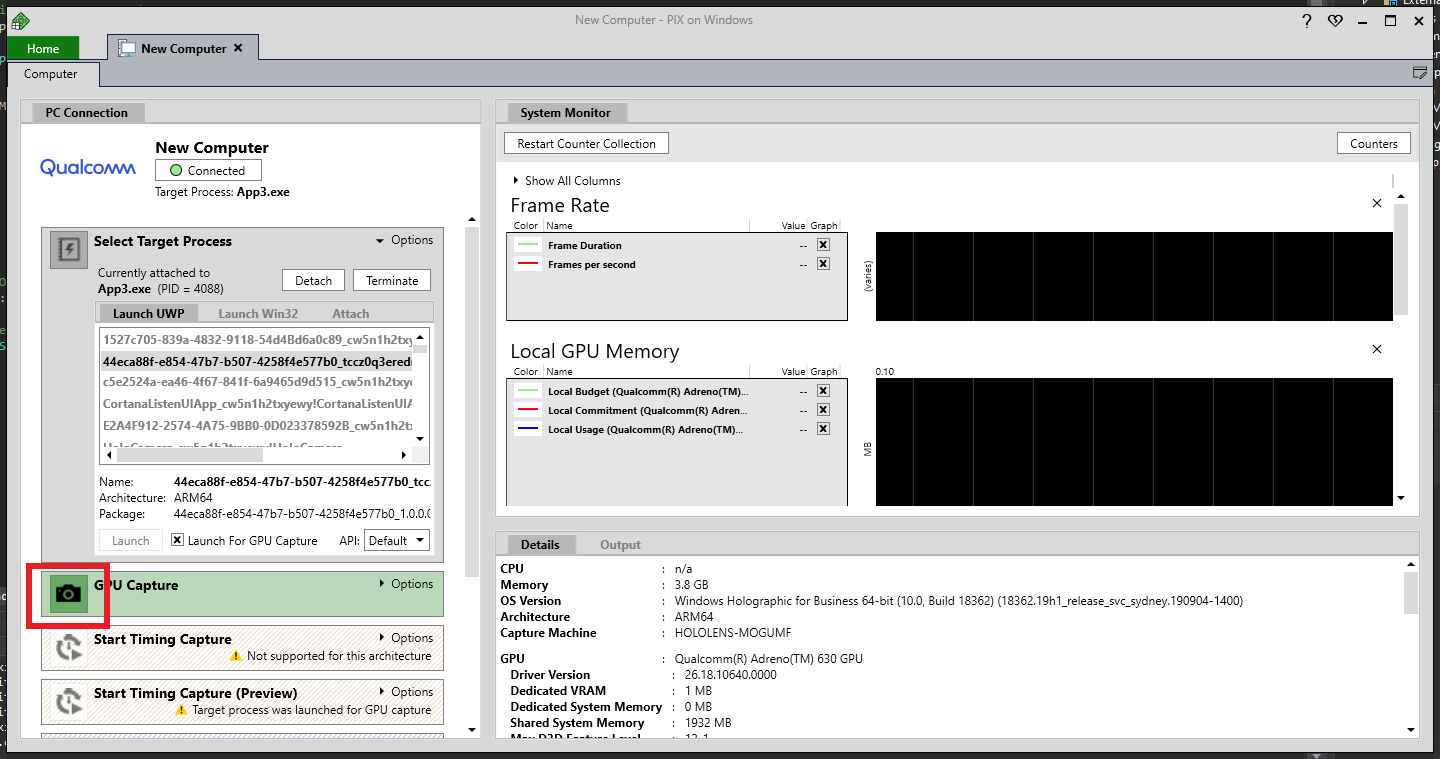
- Abra a captura para análise clicando na captura de tela gerada no painel Captura de GPU :
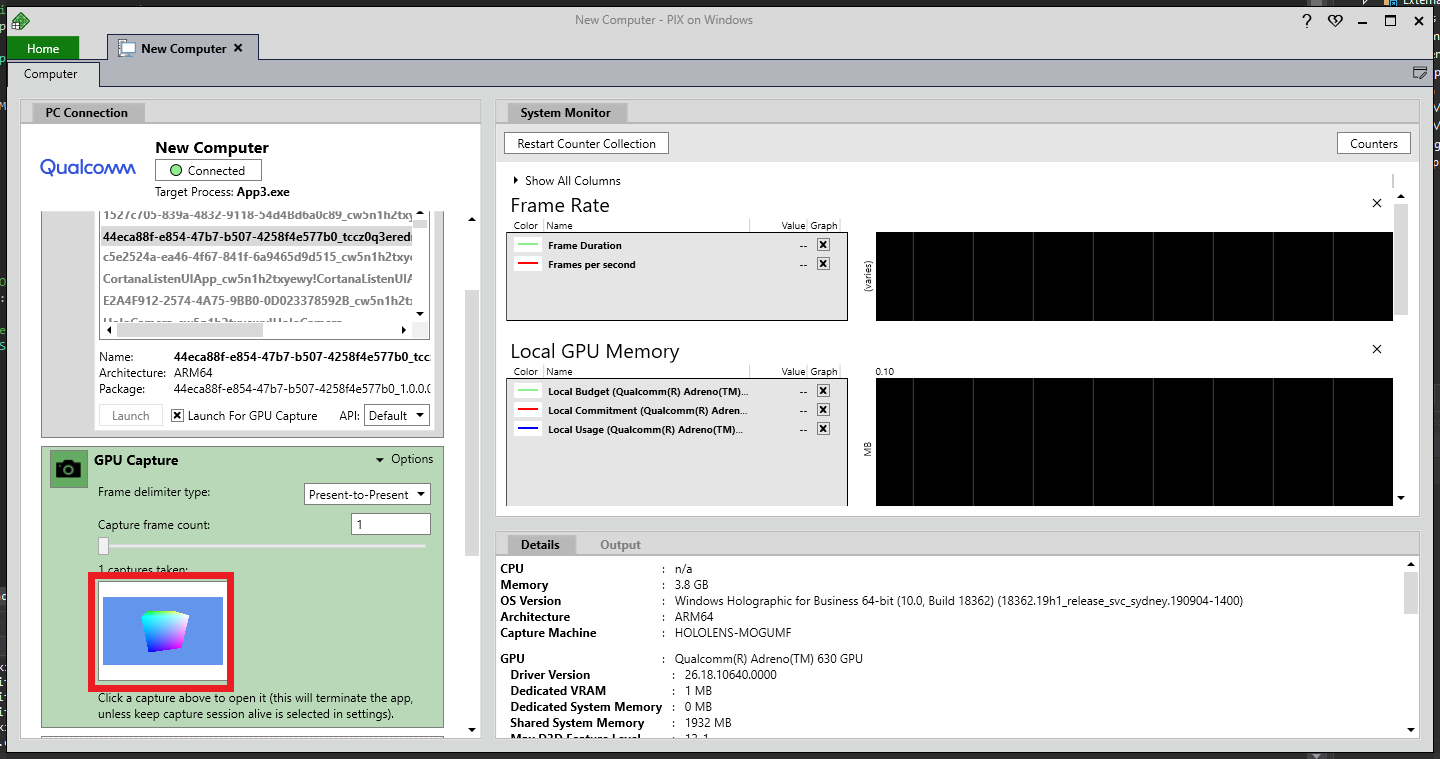
- Pressione Iniciar para iniciar a análise:
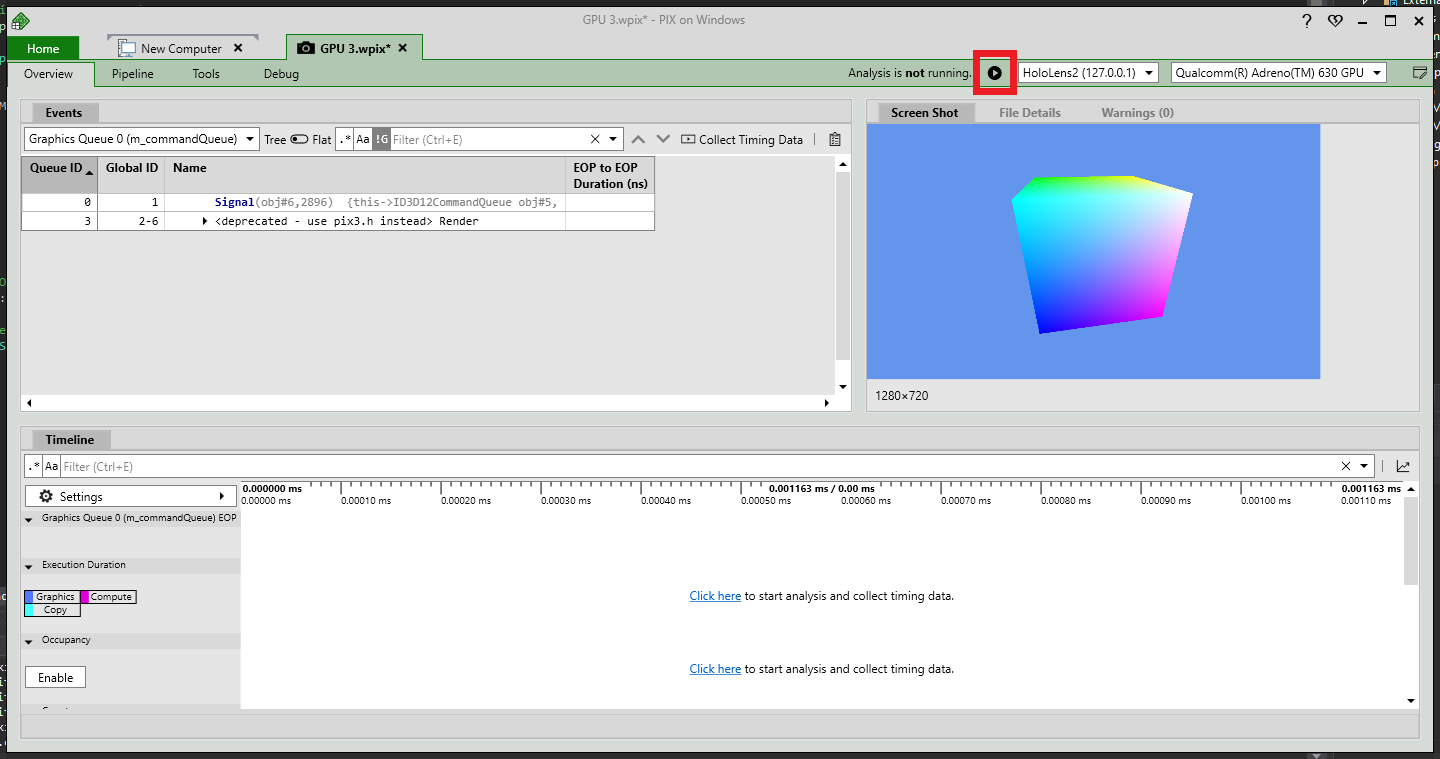
Importante
Se você coletar dados de tempo depois de fazer uma captura de GPU, será necessário reinicializar o fone de ouvido. Essa é uma reinicialização única do dispositivo e é necessária para a coleta de dados de tempo.
O PIX agora está pronto para uso! Para obter uma introdução sobre como usar o PIX, consulte Capturas de GPU PIX.